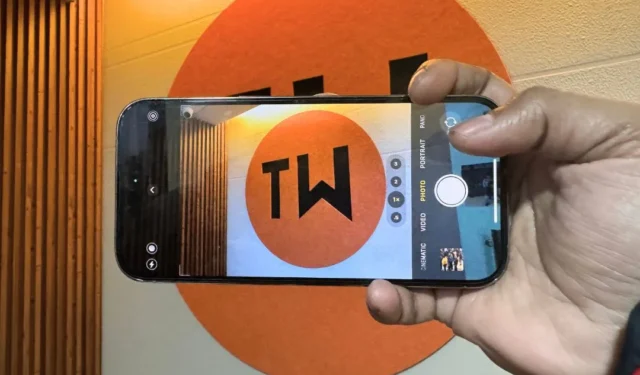
iPhone のカメラは、その並外れた写真撮影能力で称賛されています。ただし、素晴らしい写真を撮るにはある程度のスキルが必要です。ただし、iPhone のカメラの焦点が適切に合っていない場合、それは困難になる可能性があります。カメラの使用中に写真がぼやけたり、新しい写真をクリックするときに焦点を合わせるのに苦労したりすることがあります。 iPhone のカメラのフォーカスの問題に対処するための解決策を提供します。
1. 基本的なチェック
難しい解決策に入る前に、まず簡単な解決策を確認してください。次のトラブルシューティング手順のいずれかをすでにテストしている場合は、次のセクションに進んでください。
- iPhone を再起動する: iPhone を再起動して、新たな状態にすることができます。これは、バックグラウンドで実行されている処理やソフトウェアの不具合を取り除くのに役立ちます。
- レンズを掃除する:時間の経過とともに、iPhone にほこり、破片、汚れが付着することがあります。そのため、カメラが被写体に焦点を合わせることが難しくなり、多くの場合、写真がぼやけたり、鮮明さが低下したりします。 iPhone の背面のレンズを掃除するには、マイクロファイバー クロスとイソプロピル アルコールを使用することをお勧めします。

- カメラのレンズを交換する:掃除中にカメラのレンズに傷があることに気付いた場合、iPhone の焦点が合わなくなる可能性があります。その場合は、Apple 認定のサービスセンターに行ってカメラのレンズを交換することを検討してください。
- アクセサリを取り外す:レンズ プロテクター、バック カバー、フィルム、磁気レンズなどのアクセサリは、適切に調整されていなかったり、汚れや汚れが蓄積している可能性があるため、取り外すことを検討してください。これにより、カメラが正しく焦点を合わせる能力が妨げられる可能性があります。

- 周囲の照明を改善する:照明が暗い場合、iPhone のカメラは被写体に焦点を合わせるのに苦労します。
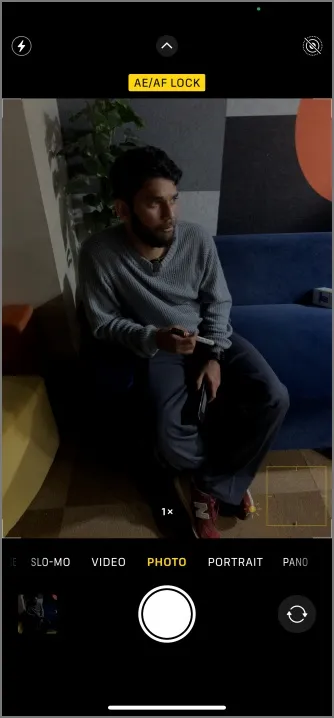
2. カメラモードを前後に切り替える
場合によっては、背面カメラと前面カメラの切り替えなど、非常にばかげた操作でもファイルが動作することがあります。複数のユーザーがredditで、 iPhoneの前面カメラと背面カメラを切り替えてピントを合わせると報告した。たとえば、写真、ビデオ、またはポートレート モードを切り替えることができます。ただし、これは永続的な解決策ではないため、この手順を時々繰り返す必要がある場合があります。
3. マニュアルフォーカスを試してみる
iPhone のカメラが自動的に焦点を合わせられない場合は、手動で焦点を合わせる方法を試してください。カメラを被写体に向けて、AF ロック(オートフォーカス ロック) がポップアップ表示されるまで画面をタップします。一方、屋内で写真をクリックしている場合は、ライトを調整することもできます。
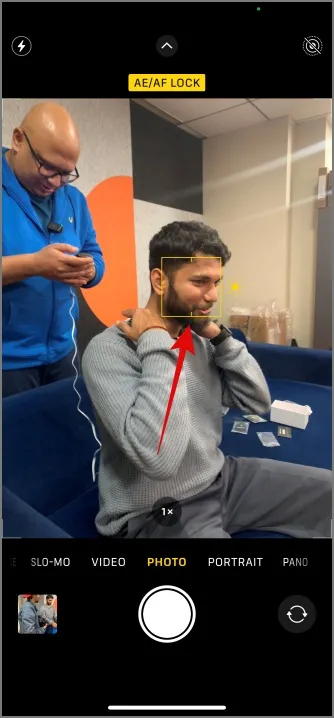
4. サードパーティ製アプリには互換性がありません
Instagram、Snapchat、WhatsApp アプリのカメラ インターフェイスから直接写真を撮ろうとすると、ピントの問題が発生する可能性があります。このようなシナリオでは、アプリを更新または再インストールしてフォーカスの問題を解決します。
それでも問題が解決しない場合は、iPhone のデフォルトのカメラ アプリを使用して写真をキャプチャし、お気に入りのソーシャル メディア、ドキュメント、またはその他のアプリに直接アップロードします。
5. iOS アップデートを確認する
iOSのソフトウェアアップデートは確認しましたか?古い iOS バージョンを実行しているということは、カメラ アプリも古く、いくつかのバグがある可能性があることを意味します。 iOS版の最新カメラアプリでは、効率的なクリック体験や新機能をお試しいただけます。 iPhone で iOS をアップデートするには、[設定] > [一般] > [ソフトウェア アップデート]に移動し、アップデートが利用可能な場合は [今すぐインストール]ボタンをクリックします。
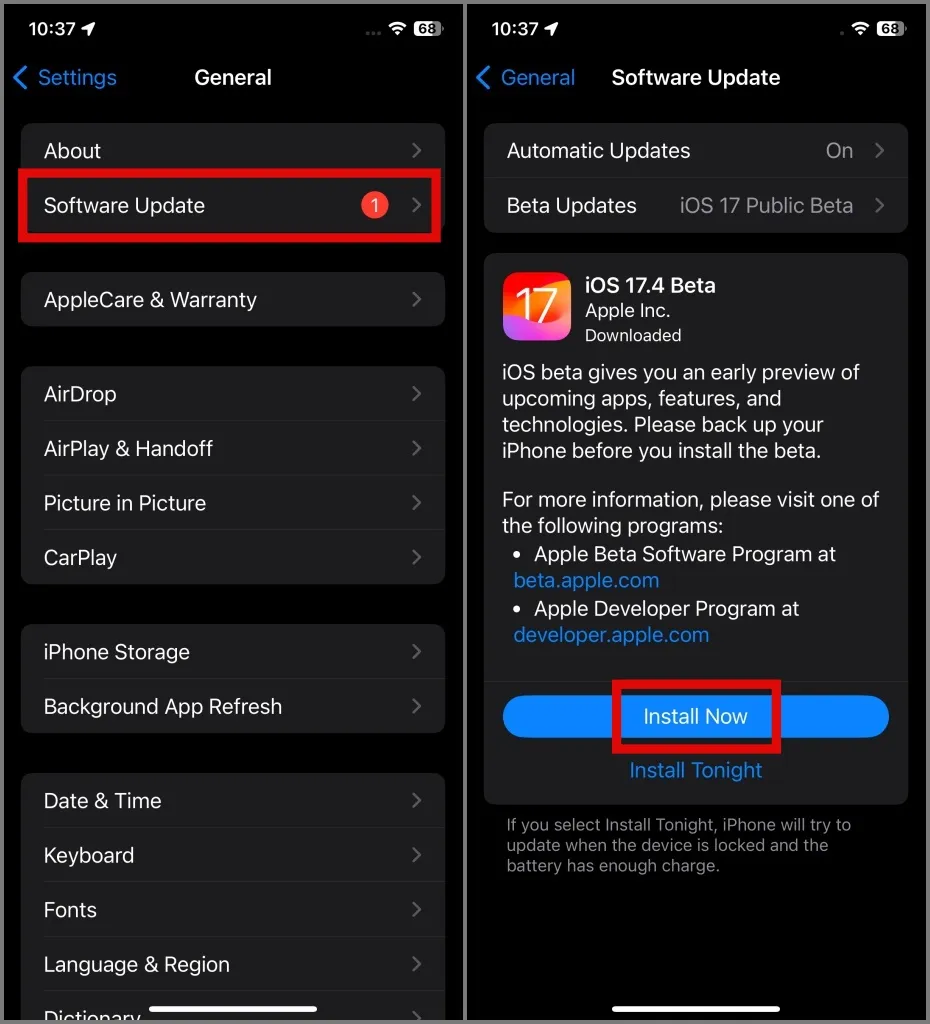
6.iPhoneをリセットする
Android とは異なり、iPhone には、特にシステム アプリの場合、アプリのキャッシュを削除するメカニズムがありません。したがって、iPhone を工場出荷時のデフォルト状態に戻すには、iPhone をリセットする必要がある場合があります。これは、iPhone 上のデータが失われることも意味します。したがって、iPhone をリセットする前に、iPhone のデータを完全にバックアップすることをお勧めします。
1. [設定] > [一般] > [iPhone の転送またはリセット]に進みます。
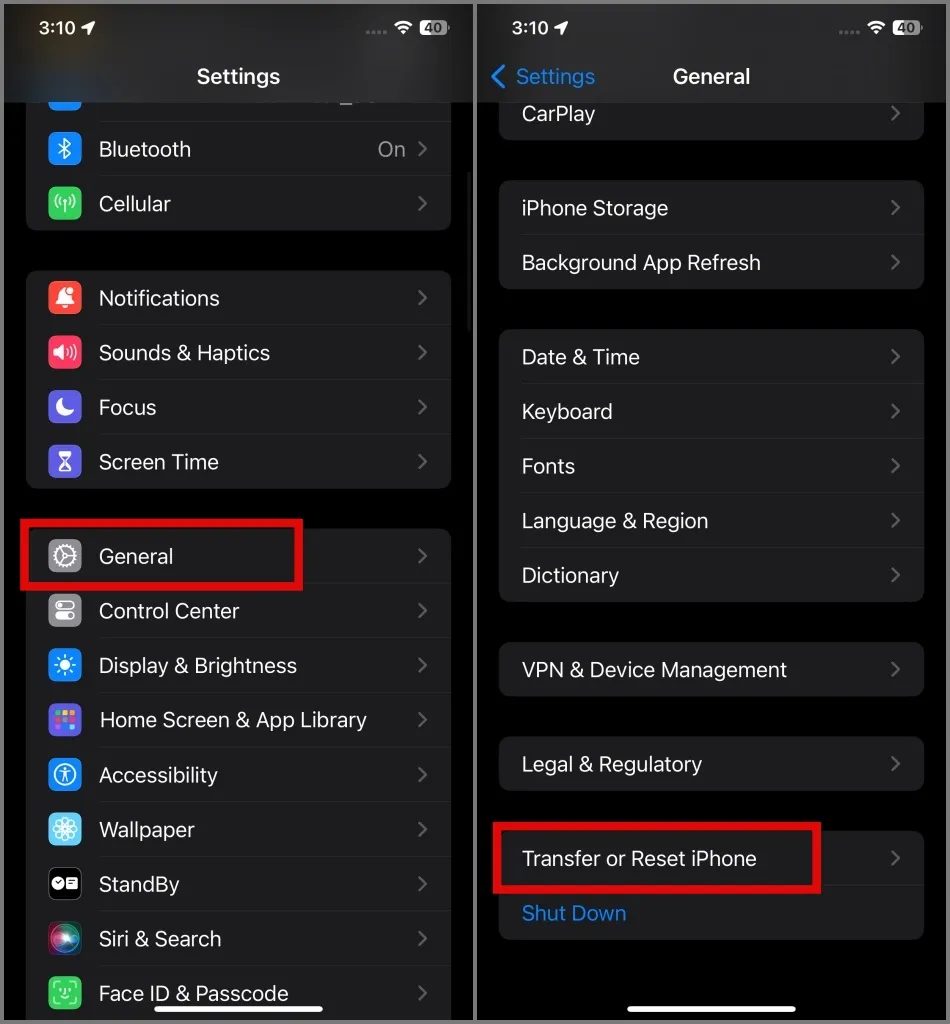
2. [リセット]オプションを選択し、[続行]をタップします。
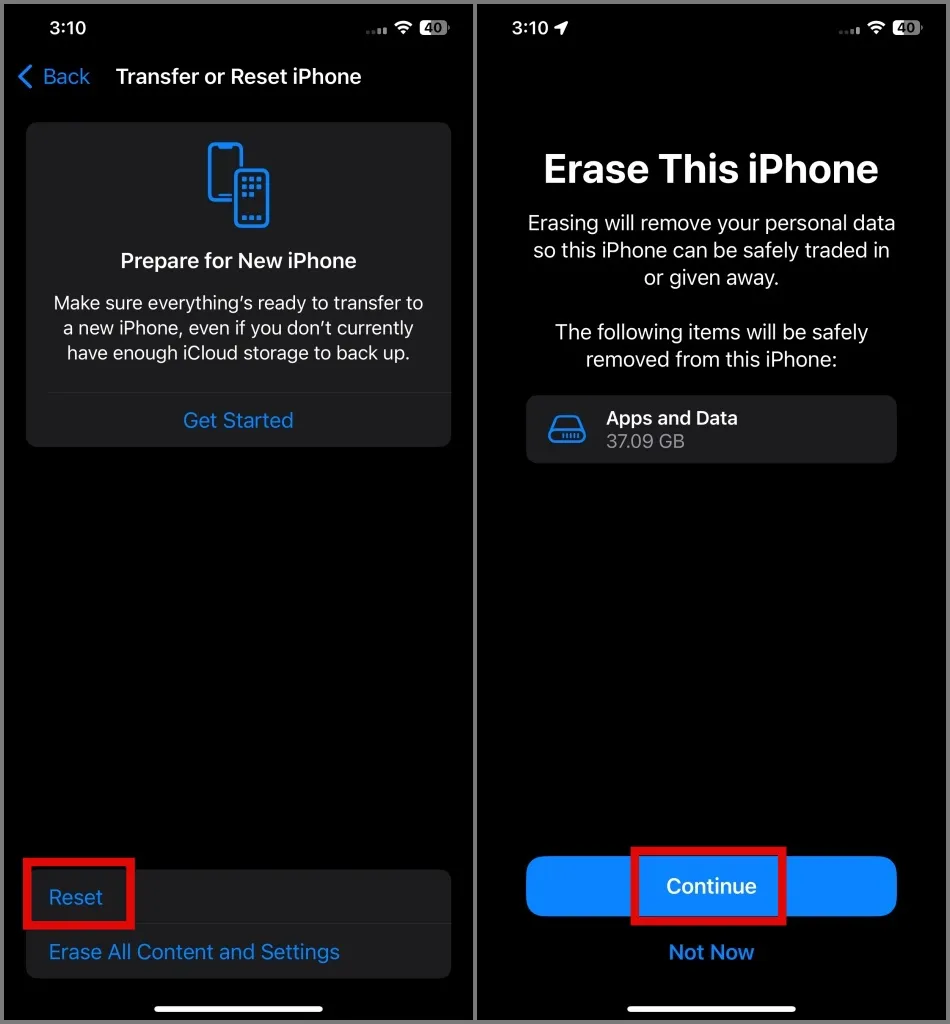
3. [iPhone を消去]オプションを選択して決定を確認します。
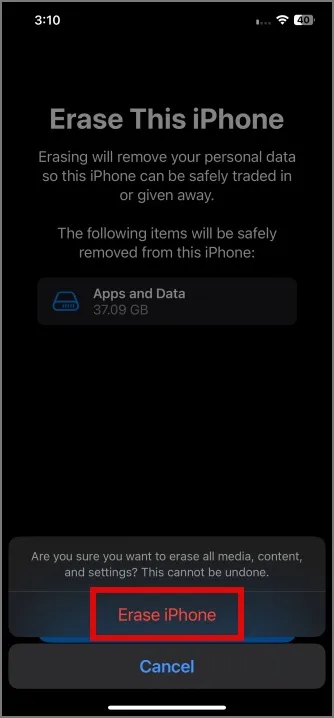
何も動作しない場合は、サービスセンターにアクセスしてください
どの解決策もうまくいかない場合は、認定サービス センターで iPhone を検査してもらうことをお勧めします。場合によっては、カメラのハードウェアに問題がある可能性があります。それまでの間、どちらのアプリも大規模で高品質の画像をサポートしていないため、引き続きInstagramまたはSnapchatを使用して写真をキャプチャすることができます。
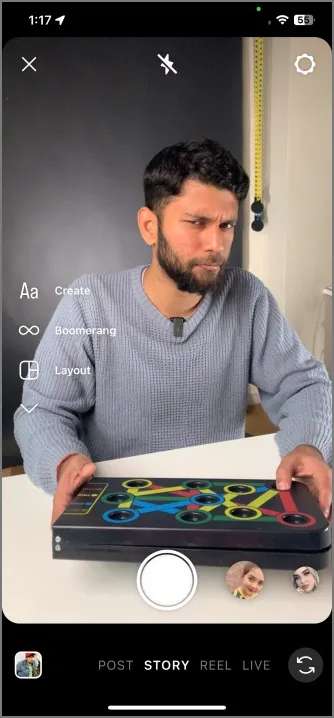
よくある質問
1. iPhone のカメラが破損しているかどうかはどうすればわかりますか?
カメラ レンズの内側に汚れが見られたり、カメラ レンズに亀裂や複数の傷が見られる場合、それはレンズが損傷していることを明確に示しています。カメラは正常に動作しても、適切なレンズがなければ素晴らしい写真は得られません。
2. iPhone のカメラを修理するには通常いくらかかりますか?
iPhone の修理とサービスのWeb サイトにアクセスして、iPhone モデルの推定費用を確認できます。 iPhone 15 と 15 Pro を例に挙げてみましょう。米国での推定コストはそれぞれ 169 ドルと 219 ドルです。ただし、AppleCare+プランに加入すると、99 ドルで修理してもらえます。これらの価格には税金は含まれておりません。 Apple が修理済みの携帯電話をお客様に返送する必要がある場合、送料も請求する場合があります。
iPhone のカメラの焦点を再び合わせる
最新の iPhone は本当に素晴らしい写真を撮影することができますが、焦点が合っていない写真はソーシャル メディアの魅力を弱める可能性があります。上記の解決策を使用して、iPhone のカメラ アプリのフォーカスの問題を解決してみることができます。一方、iPhone のパフォーマンスが遅い場合は、次の方法でそれを修正できます。





コメントを残す